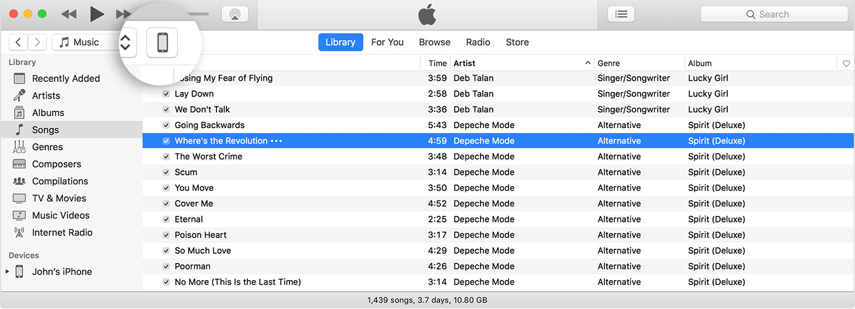iPhone / iPad / iPodのデータ管理ガイド
Tenorshare iCareFoneの管理機能(iPhone Care Pro)は、iOSユーザーが8種類のファイル(写真、音楽、ビデオ、連絡先、メッセージ、アプリ、書籍、ブックマーク)を簡単に管理できるようにすることを目的としています。クリックしてファイルをインポート/エクスポートする方法の詳細については、このガイドに従ってください。
ステップ1:デバイスを接続する
Tenorshare iCareFoneをダウンロードしてインストールしますPCまたはMacでデバイスを接続します。 「このコンピューターを信頼する」というプロンプトが表示されたら、デバイスのロックを解除し、パスコードを入力して検出を成功させてください。デバイスが接続されたら、トップメニューから「管理」タブを選択して開始します。

ステップ2:ファイルを選択する
左パネルには8つのファイルタイプがリストされており、次のステップであるインポート、エクスポート、削除に進むことができます。

ステップ3:ファイルを管理する
iCareFoneでは、写真のインポートとエクスポート、音楽、着信音、ビデオ、連絡先、書籍、ブックマークをiPhone / iPad / iPodとPC / Macの間で柔軟に切り替え、必要に応じてアプリをアンインストールしたり、連絡先の重複を解消したりできます。
- インポートファイル
コンピューターからiOSデバイスにファイルをインポートするには、[インポート]ボタンをクリックして、追加するファイルを選択します。転送が完了するまで数秒待ちます。
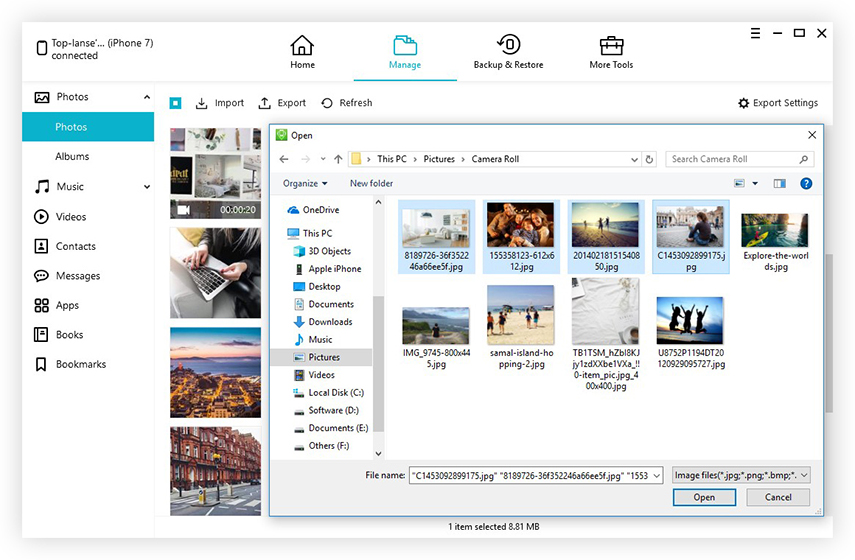
注意: 写真を転送するには、iCareFoneアプリをダウンロードする必要があります。これにより、写真をカメラロールに直接インポートし、将来的にデバイスから削除できるようになります。
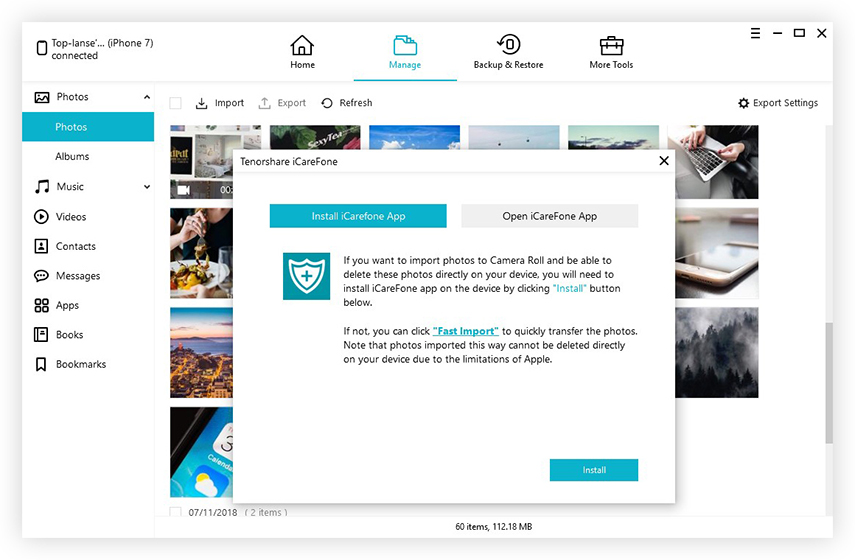
- エクスポートファイル
iPhone / iPadまたはiPodからファイルを取得するには、[エクスポート]ボタンをクリックして、これらのファイルを保存する場所を選択します。 HEIC /ライブ写真およびHEVCビデオのエクスポート設定を定義することもできます。

- 追加ファイル
iCareFoneで連絡先、ブック、ブックマークを追加すると、すべての変更がデバイスに同期されます。
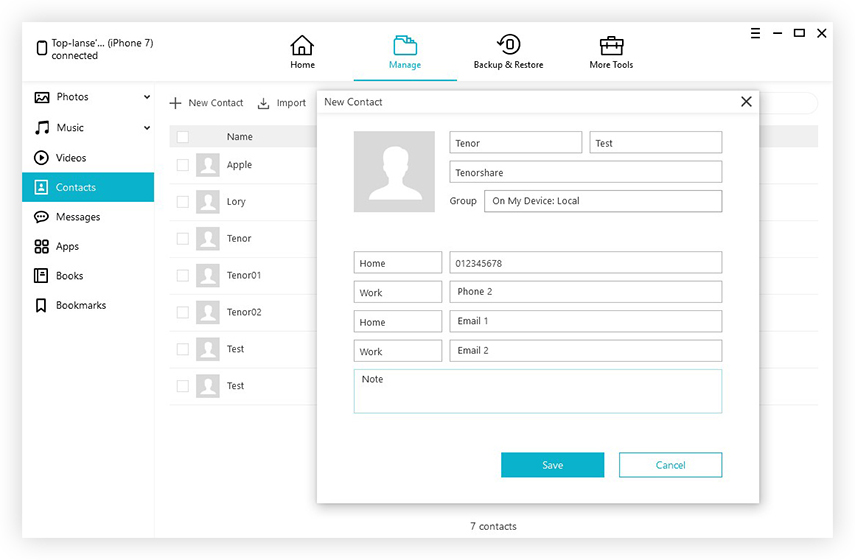
- ファイルを削除する
iCareFoneを使用すると、不要なファイルをすばやく削除し、すぐに空き容量を増やすことができます。不要なファイルを選択して、[削除]ボタンをクリックします。

アプリを一括で削除するには、すべてを選択して[アンインストール]ボタンをクリックします。